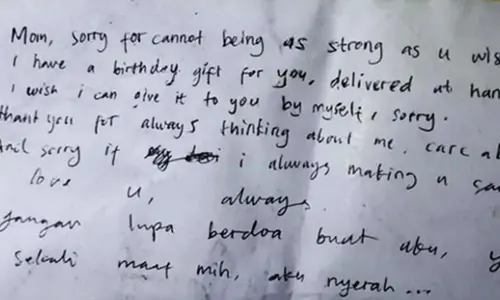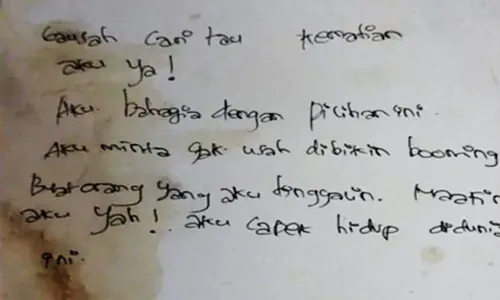PARBOABOA - Ada cara melihat password WiFi yang terkunci tanpa aplikasi tambahan, mungkin tidak semua pengguna internet tahu akan hal ini.
Saat ini, akses WiFi dapat ditemukan di mana saja, mulai dari rumah, warung, kantor hingga fasilitas umum lainnya.
Tetapi, akses tersebut tidak mudah lantaran kebanyakan jaringan WiFi diberi pengaman berupa kata sandi atau password.
Hanya saja, pengaman kata sandi menjadi kendala sendiri jika lupa. Untuk mempermudah mengetahuinya, ada cara mudah yang bisa dilakukan baik dengan bantuan aplikasi maupun tidak.
Lantas, bagaimana cara melihat password WiFi yang terkunci tanpa aplikasi di laptop? Dirangkum dari berbagai sumber, lebih jelasnya simak ulasan berikut ini.
Terdapat tiga cara mudah bisa melihat sandi WiFi tanpa aplikasi di laptop, antara lain:
1. Menggunakan IP Address
Cara melihat password WiFi yang terkunci tanpa aplikasi pertama yang sering dilakukan orang dalam membobol WiFi adalah dengan menggunakan pengaturan IP Address.
Cara melihat password WiFi yang terkunci ini biasanya berhasil untuk bobol WiFi.id yang seperti Jaka sebutkan di atas banyak tersedia di tempat umum di sekitamu.
Nah, untuk cara membobol WiFi.id tanpa aplikasi di HP Android, kamu bisa ikuti langkah-langkah berikut ini.
- Sambungkan ke Jaringan WiFi.id.
- Pilih jaringan WiFi,
- Pilih opsi Modify Network Configuration.
- Ubah IP Address ke 192.168.1.2, dan klik Save.
- Buka browser, masukkan alamat 192.168.1.254.
- Masukkan username dan password dengan opsi ADMIN atau USER.
- Pilih opsi Pengaturan > WiFi.
- Cek bagian SSID Name dan SSID Passphrase.
Mudah banget, kan?
2. Melalui Command Prompt
Sementara itu untuk para pengguna laptop yang mau tersambung ke jaringan WiFi, ada juga cara melihat password WiFi yang terkunci tanpa aplikasi lainnya nih.
Di sini kamu hanya perlu memanfaatkan aplikasi CMD atau Command Prompt yang Jaka yakin sudah ada pada laptop kamu yang menggunakan OS Windows.
Untuk cara melihat password WiFi yang terkunci tanpa aplikasi menggunakan CMD, kamu bisa ikuti selengkapnya sebagai berikut.
- Tekan bersamaan tombol Windows + R.
- Ketik cmd lalu tekan Enter.
- Masukkan perintah netsh wlan show profile [Nama WiFi] key=clear
- Tekan Enter.
- Cek bagian Key Content untuk mengetahui password WiFi yang diincar.
Sebagai catatan, kalau kamu mencari cara melihat password WiFi yang terkunci tanpa aplikasi, pertama pastikan kamu sudah mengetahui jaringan modem WiFi yang hendak kamu pakai dan ketahui password-nya.
3. Melalui Menu Network and Internet
Selain menggunakan Command Prompt, kamu juga dapat menggunakan menu Network and Internet pada Control panel.
Berikut cara melihat password WiFi yang terkunci tanpa aplikasi melalui menu Network and Internet:
- Ketikkan Control Panel pada kolom search, lalu enter.
- Setelah membuka Control Panel, pilih menu Network and Internet.
- Selanjutnya pilih menu Network and Sharing Center.
- Kemudian Pilih Manage Wireless Network.
- Lalu pilih jaringan Wifi yang ingin diketahui passwordnya.
- Setelah muncul Wireless Properties, pilih Security.
- Untuk melihat password yang kalian inginkan, kalian dapat memeriksanya pada Network security key. Jangan lupa untuk mencentang Show Characters.
Demikianlah informasi seputar cara melihat password WiFi yang terkunci tanpa aplikasi yang bisa kamu coba. Semoga membantu!
Editor: -